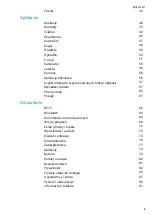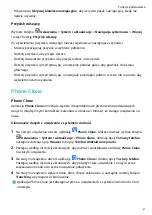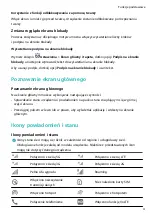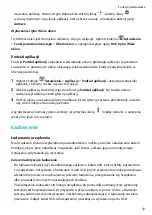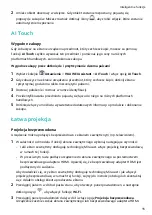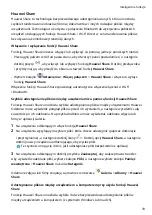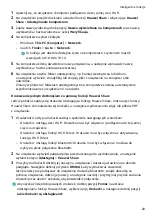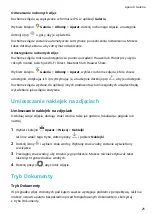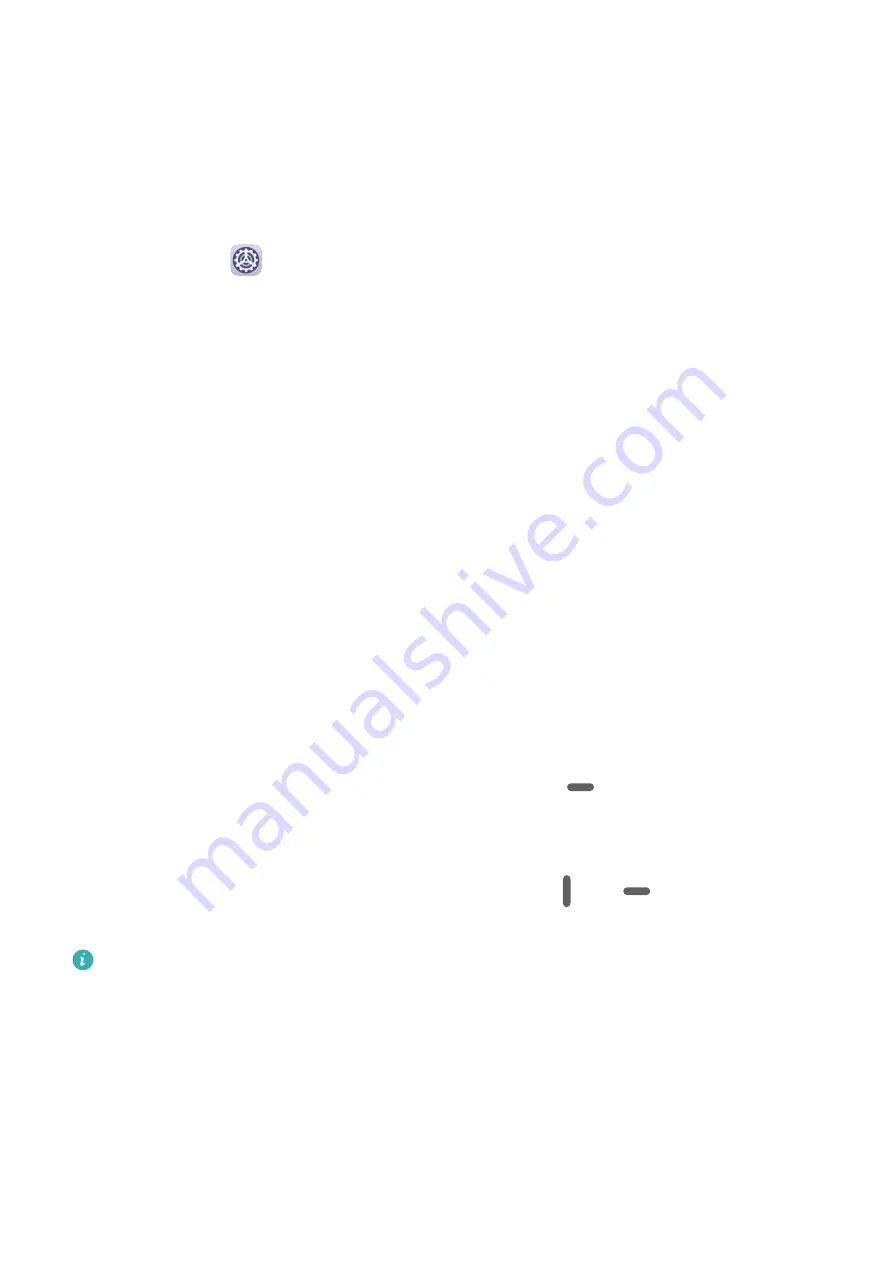
Wprowadzanie tekstu
Klawiatura
Po podłączeniu fizycznej klawiatury do urządzenia można przełączać języki wprowadzania,
korzystając z klawiszy skrótów.
1
Wybierz kolejno
Ustawienia > System i aktualizacje > Język i wprowadzanie >
Więcej ustawień wprowadzania tekstu > Klawiatura fizyczna, a następnie dotknij
nazwy klawiatury.
2
Na ekranie Układy klawiatury wybierz język.
3
Użyj skrótu Ctrl-spacja, aby przełączyć klawiaturę na wybrany język.
Obecnie wybrany język zostanie wyświetlony w dolnej części ekranu w systemie.
Tryb podzielonego ekranu i okno przestawne
Wiele okien
Tryb Wiele okien umożliwia otwieranie aplikacji na podzielonym ekranie lub w oknie
przestawnym, co pozwala wykonywać wiele zadań.
Włączanie trybu podzielonego ekranu za pomocą doku trybu Wiele okien
•
Włączanie trybu podzielonego ekranu:
1
Otwórz aplikację i przeciągnij palcem od lewej lub prawej krawędzi do środka
i przytrzymaj, aby wyświetlić dok trybu Wiele okien.
2
Przeciągnij ikonę aplikacji na zewnątrz doku trybu Wiele okien.
•
Przełączanie paneli na podzielonym ekranie: Dotknij ikony
widocznej u góry panelu na
podzielonym ekranie i przytrzymaj ją, aż panel zostanie zmniejszony. Następnie przeciągnij
panel na drugą stronę ekranu, aby przełączyć się z panelu na panel.
•
Zamykanie trybu podzielonego ekranu: Przeciągnij ikonę
lub
widoczną na środku
linii rozdzielającej ekrany poziomo lub pionowo, aż jeden z paneli zniknie.
•
Obsługa trybu podzielonego ekranu zależy od aplikacji.
•
Ekranu pojedynczej aplikacji nie można podzielić na dwa panele.
•
Tryb podzielonego ekranu ma zastosowanie tylko do dwóch jednocześnie
uruchomionych aplikacji.
Wyświetlanie okna przestawnego za pomocą doku trybu Wiele okien
Podczas grania w grę można rozmawiać ze znajomym na czacie w oknie przestawnym bez
konieczności opuszczania gry.
•
Wyświetlanie okna przestawnego:
Funkcje podstawowe
10
Содержание MatePad Pro
Страница 1: ...MatePad Pro Podręcznik użytkownika ...
Страница 97: ......
Страница 99: ...Türkçe 226 ii ...
Страница 120: ... Tjek den forudinstallerede Tips app og lær at bruge alle dine enheds fremragende funktioner 21 ...
Страница 160: ... Išbandykite iš anksto įdiegtą programėlę Patarimai ir naudokitės visomis puikiomis savo įrenginio funkcijomis 61 ...
Страница 179: ... Vaadake eelinstallitud rakendust Tips ja õppige seadmes selgeks kõik suurepärased funktsioonid 80 ...
Страница 201: ... Podívejte se na předinstalovanou aplikaci Tipy a ovládněte všechny skvělé funkce svého zařízení 102 ...
Страница 221: ... Sehen Sie sich die vorinstallierte Tipps App an nutzen Sie all die großartigen Funktionen auf Ihrem Gerät 122 ...
Страница 230: ...Kommissionsverordnung geforderten Nutzerhandbücher finden Sie auf https consumer huawei com en certification 131 ...
Страница 252: ... Pogledajte predinstaliranu aplikaciju Savjeti i savladajte upotrebu svih izvrsnih značajki na uređaju 153 ...
Страница 272: ... Проверете предварително инсталираното приложение Съвети и усвоете всички страхотни функции на устройството си 173 ...
Страница 291: ...кои се бараат според Регулативата на Комисијата посетете https consumer huawei com en certification 192 ...
Страница 294: ... Proverite preinstaliranu aplikaciju Saveti i ovladajte svim sjajnim funkcijama na uređaju 195 ...
Страница 304: ... Посмотрите предустановленное приложение Советы и узнайте как пользоваться всеми функциями на вашем устройстве 205 ...
Страница 315: ... Перейдіть до попередньо встановленого додатка Підказки і ознайомтеся з усіма корисними функціями свого пристрою 216 ...